Cómo actualizar Safari en tus dispositivos Apple
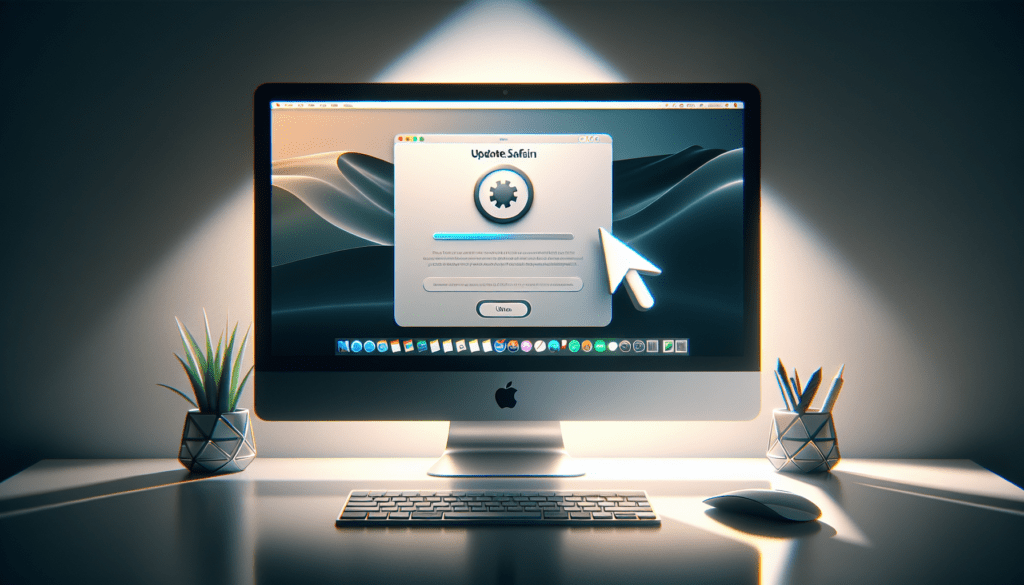
Mantener tu navegador actualizado es crucial para disfrutar de una experiencia de navegación segura y eficiente. Si eres usuario de Mac, es posible que te preguntes cómo actualizar Safari para tener siempre la versión más reciente. En este artículo, encontrarás una guía paso a paso para asegurarte de que tu navegador Safari esté al día con las últimas funciones y medidas de seguridad.
- Pasos para actualizar Safari en tu Mac
- Verifica si tienes la última versión de Safari
- Actualizar macOS para obtener la nueva versión de Safari
- Soluciones cuando Safari parece desactualizado
- Importancia de actualizar Safari regularmente
- Cómo actualizar Safari en dispositivos Apple
- Preguntas frecuentes sobre la actualización de Safari
Pasos para actualizar Safari en tu Mac
Actualizar Safari en tu Mac es un proceso sencillo que se realiza a través de la actualización de macOS. A continuación, te explicamos cómo hacerlo.
- Abre el menú Apple en la esquina superior izquierda de tu pantalla.
- Selecciona "Preferencias del Sistema" y luego haz clic en "Actualización de Software".
- Si hay actualizaciones disponibles, haz clic en "Actualizar Ahora" o "Actualizar Software" para iniciar la instalación.
- Sigue las instrucciones en pantalla para completar la actualización.
Recuerda que es importante tener una conexión a internet estable durante el proceso de actualización.
Verifica si tienes la última versión de Safari
Para asegurarte de que cuentas con la versión más reciente de Safari, sigue estos pasos:
- Abre Safari y haz clic en "Safari" en la barra de menú.
- Selecciona "Acerca de Safari".
- Una ventana emergente mostrará la versión actual de tu navegador.
- Compara esta versión con la última disponible en el sitio web de Soporte técnico Apple.
Si no coincide con la última versión, sigue los pasos anteriores para actualizar tu macOS y, por ende, Safari.
Actualizar macOS para obtener la nueva versión de Safari
Es importante comprender que actualizar Safari está directamente relacionado con la actualización de macOS. Cada nueva versión del sistema operativo incluye la última versión de Safari.
- Dirígete al menú Apple y elige "Preferencias del Sistema".
- Haz clic en "Actualización de Software".
- Si hay una actualización de macOS disponible, será mostrada aquí.
- Descarga e instala la actualización siguiendo las instrucciones proporcionadas.
Realizar este proceso regularmente te garantizará tener siempre la última versión de Safari y mantener tu sistema seguro.
Soluciones cuando Safari parece desactualizado
Si después de actualizar macOS, Safari aún parece desactualizado, considera los siguientes pasos:
- Comprueba tu conexión a internet y reinicia tu router si es necesario.
- Reinicia tu Mac para resolver posibles problemas de software transitorios.
- Si un sitio web específico indica que tu navegador está desactualizado, contacta al desarrollador del sitio para asistencia adicional.
- Considera eliminar caché y cookies en Safari, ya que datos antiguos pueden causar conflictos.
Si continúas enfrentando problemas, busca asistencia en el soporte técnico de Apple.
Importancia de actualizar Safari regularmente
Actualizar Safari no es solo una cuestión de disfrutar de nuevas características, sino también una medida de seguridad importante. Los navegadores desactualizados pueden ser vulnerables a amenazas de seguridad, lo que pone en riesgo tu información personal.
- Las actualizaciones de Safari incluyen parches para vulnerabilidades de seguridad recientemente descubiertas.
- Una versión actualizada mejora la compatibilidad con sitios web y nuevas tecnologías web.
- Las actualizaciones pueden mejorar el rendimiento general y la velocidad del navegador.
Por estas razones, es vital mantener Safari y tu sistema operativo actualizados.
Cómo actualizar Safari en dispositivos Apple
Aparte de las Macs, es posible que también desees actualizar Safari en otros dispositivos Apple, como iPhones o iPads. Aquí te explicamos cómo:
- En tu iPhone o iPad, ve a "Configuración".
- Desplázate hacia abajo y selecciona "General".
- Elige "Actualización de Software".
- Si hay una actualización disponible, sigue las instrucciones para instalarla.
Recuerda que actualizar iOS o iPadOS también actualizará Safari a su última versión.
Preguntas frecuentes sobre la actualización de Safari
¿Cómo hago para actualizar Safari?
Para actualizar Safari, debes actualizar el sistema operativo de tu dispositivo Apple. En Mac, ve al menú Apple, selecciona "Actualización de software" y sigue las instrucciones.
¿Cuál es la versión más reciente de Safari?
La versión más reciente de Safari es la que viene con la última actualización del sistema operativo de tu dispositivo Apple, ya sea macOS, iOS o iPadOS.
¿Cómo saber si Safari está actualizado?
Puedes verificar si Safari está actualizado yendo a "Actualización de software" en el menú Apple y comprobando si hay actualizaciones pendientes para tu sistema operativo.
¿Cómo actualizar el navegador del iPhone?
Para actualizar Safari en tu iPhone, necesitas actualizar iOS. Ve a Configuración > General > Actualización de software y sigue las instrucciones para instalar la última versión de iOS.
Para visualizar mejor cómo realizar la actualización de Safari en tu Mac, echa un vistazo al siguiente vídeo:
Recuerda que mantener tu navegador Safari actualizado asegura que disfrutarás de las últimas mejoras en velocidad, seguridad y compatibilidad con sitios web. No pospongas las actualizaciones y toma el control de tu navegación en línea.
Si quieres conocer otros artículos parecidos a Cómo actualizar Safari en tus dispositivos Apple puedes visitar la categoría Configuración y soporte técnico.

Deja un comentario